如何在 USB 驱动器上创建便携式 PC

现在我们中的许多人都注册了云存储服务,USB驱动器不像以前那样无处不在,但它们仍然有其用途。其中一种用途是完全在 U 盘上运行整个计算机系统,然后您可以将其带到任何地方。您的文件和应用程序始终随身携带,而不是留在家中或办公室,如果您在新办公桌前,则不必花时间按照您想要的方式设置所有内容,只需插入驱动器,即可启动并运行。
它是如何工作的
当然,您不能将整台 PC 放在 U 盘上随身携带——您需要显示器、键盘、主板和其他所有东西。也就是说,所有的软件和存储都可以在便携式USB驱动器上处理:只要您可以访问带有备用USB插槽的计算机,就可以运行便携式PC。
您正在使用的计算机上的现有设置也不会受到干扰,因此您可以从同事或朋友那里借用一个,而不会给他们带来任何麻烦。您重新启动 PC,告诉它加载您的 U 盘而不是内置驱动器上的内容,然后您的操作系统就会出现。完成后,关闭计算机,拔下 USB 驱动器,您就不会留下任何痕迹。
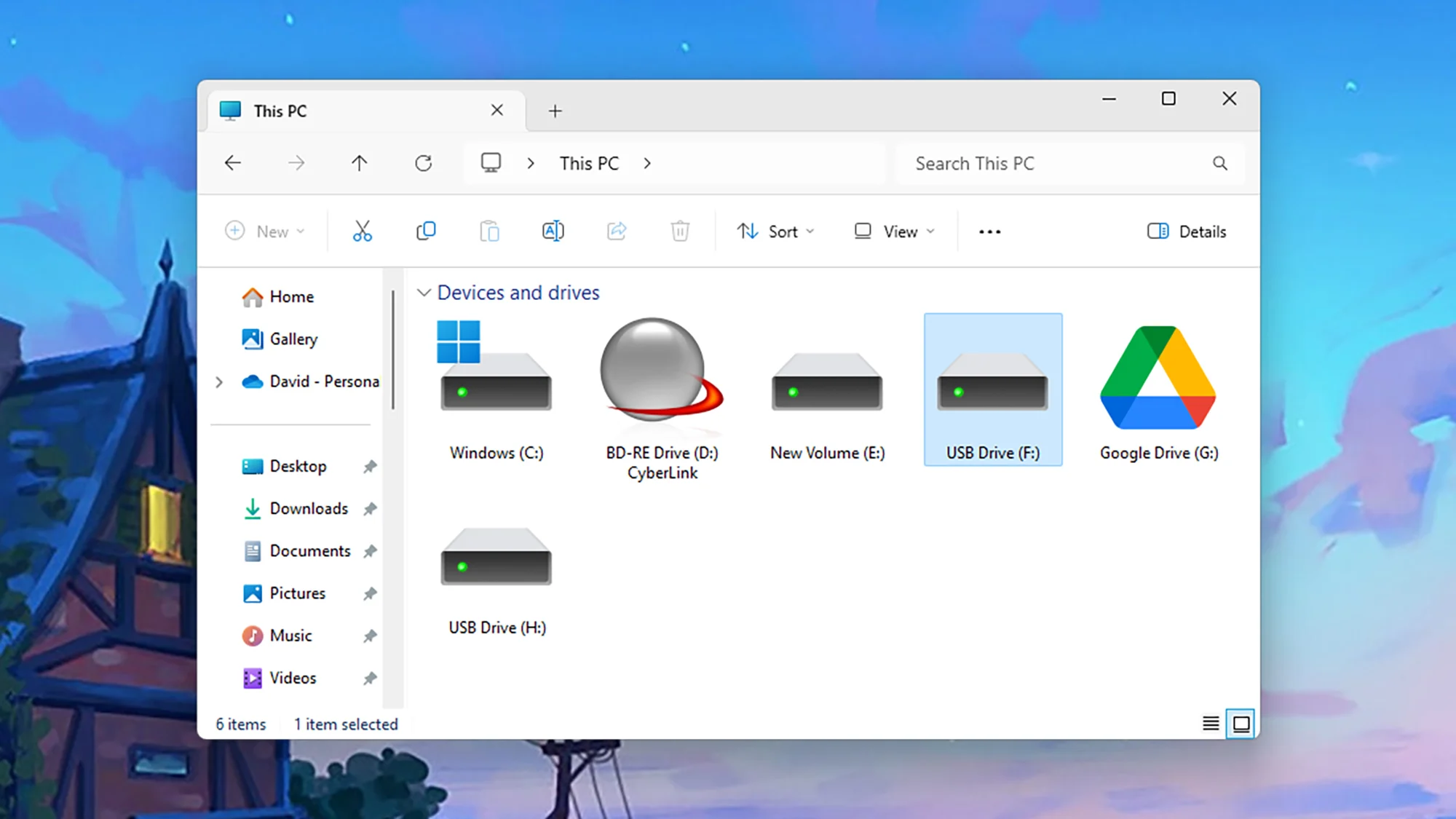
您只需要一个 USB 驱动器即可进行设置。
如果您总是在不同地点之间移动,并希望随时随地访问相同的桌面界面,那就太好了。如果您尝试解决硬件设置问题,或者想要尝试不同的操作系统而不在计算机上永久安装任何内容,它也很有用。
不过,您确实需要记住一些注意事项。USB 驱动器的速度或功能不如完整的台式机或笔记本电脑系统,因此您只能执行基本的计算任务。这在 Mac 上也不起作用,因为它们的架构不同——如果您需要在 macOS 上运行单独的系统,最好的方法是设置虚拟机。
选择操作系统
在为您的 USB PC 选择操作系统时,如果您愿意,您可以通过 WinToUSB 等第三方工具使用 Windows,但您需要付费许可证,而且用户体验并不是最好的。一个更好的主意是选择Linux的风格:该软件不仅可以免费使用,而且重量也更轻,这意味着您不会给USB驱动器带来太大的压力,并且一切都应该运行得更顺畅。
如果您是 Linux 的新手,它是一个开源桌面操作系统,有多种风格,称为发行版。它不提供与 Windows 或 macOS 相同的广泛软件选择或硬件支持,但涵盖了所有核心计算应用程序:您可以在 Linux 上浏览网页、查看电子邮件、做一些工作、编辑图像等等。

Puppy Linux 是您的选择之一
在选择要使用的发行版时,这完全取决于您:几乎任何版本的 Linux 都可以从 U 盘轻松运行。不过,请确保在发行版文档中寻找一个名为“持久性”的功能,这意味着您将能够将设置和文件保存到 USB 驱动器中,而不是每次启动时都从头开始。
理想情况下,您希望选择轻量级和基本的发行版,以便为您提供最流畅的操作。Puppy Linux 和 Linux Lite 通常被推荐用于此特定目的,而 Tails 非常适合安全,当您上网时,它会自动连接到 Tor 网络。Ubuntu 也是一个很好的选择,它提供了一个精美的界面和大量的帮助文档。
开始
前往您选择的 Linux 发行版的官方网站,然后寻找 ISO 下载——这本质上是整个操作系统。像这样的下载通常可以运行到几千兆字节的大小,因此您可能需要等待一段时间。还值得查看发行版的文档,看看是否有任何关于 USB 安装的说明或建议。
接下来,您需要一个程序来将 ISO 放在 USB 驱动器上,而不仅仅是复制文件,而是使驱动器可启动。这里有几个选项,包括 Rufus,但我们在本指南中选择了 Etcher:它使用起来非常简单,您可以在 Windows 和 macOS(实际上是 Linux)上运行它。

Etcher 可以在几分钟内为您刷新驱动器
启动 Etcher,您会看到有三个阶段:从文件中选择 Flash 以从磁盘中选择 ISO,然后选择目标以选择连接到计算机的 USB 驱动器,然后单击 Flash 完成操作。就 USB 驱动器而言,建议至少 8GB 的容量,以及您能找到的最快读/写速度——您可能会在所选发行版的页面上找到更多要求。
处理好所有这些后,您可以通过将 USB 驱动器放入任何计算机上的备用 USB 端口,然后重新启动计算机并选择从 U 盘启动来使用 USB 驱动器。这样做的方式各不相同,但通常涉及在计算机启动时按下一个键来选择启动设备 - 如果您不确定,请在屏幕上查找消息或查看计算机附带的文档。
